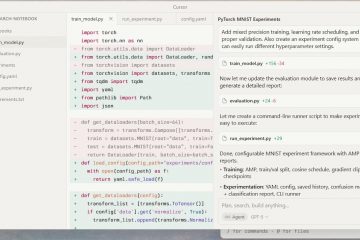Amazon Music を使用すると、オンラインで曲を聴いたり、インターネット接続がないときのためにオフラインで保存したりできます。 Amazon Music Free、Prime、Unlimited のいずれを使用している場合でも、音楽をダウンロードするプロセスはプランとデバイスによって異なります。
このガイドでは、すべてのプラットフォームで曲やアルバムをダウンロードする方法、さらにファイルの検索方法、ストレージの管理方法、および一般的な問題の解決方法について説明します。
1) ダウンロードできる音楽を確認する
Amazon では、次の 3 つの主要なオプションを提供しています。
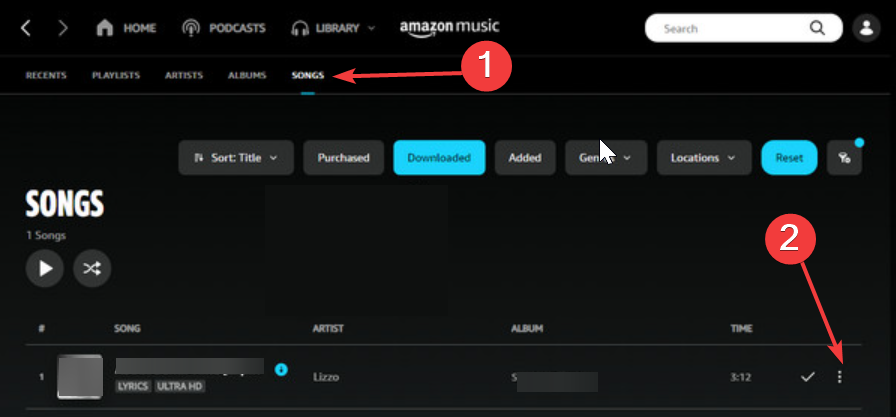 購入した音楽-個別に購入した MP3。あなたのものを保管してください。 プライム ミュージック-Amazon プライムに含まれています。曲はダウンロードできますが、再生はアプリ内でのみ機能します。 Amazon Music Unlimited-完全なオフライン アクセスと高音質を備えた有料枠。
購入した音楽-個別に購入した MP3。あなたのものを保管してください。 プライム ミュージック-Amazon プライムに含まれています。曲はダウンロードできますが、再生はアプリ内でのみ機能します。 Amazon Music Unlimited-完全なオフライン アクセスと高音質を備えた有料枠。
ヒント: DRM 制限のため、Amazon Music アプリ以外の Prime または Unlimited からオフライン曲をエクスポートまたはコピーすることはできません。
2) Windows または Mac で音楽をダウンロードします
Amazon Music アプリを開いてサインインします。 [ライブラリ] → [曲] または [アルバム] を選択します。次に、曲の上にカーソルを置き、3 つの縦の点 (⋮) をクリックします。
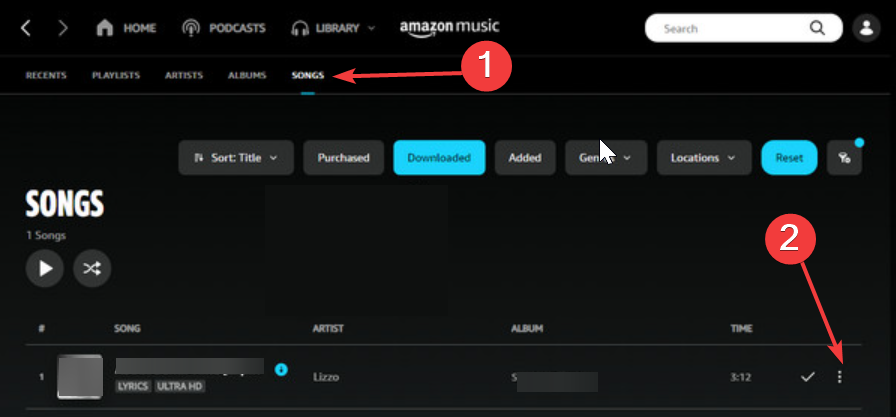
[ダウンロード] を選択し、ダウンロード アイコンが完了するまで待ちます。ダウンロードしたトラックは、「ライブラリ」→「ダウンロード」の下に表示されます。一方、購入した MP3 は、コンピュータの「ミュージック」→「Amazon Music」フォルダに保存されます。最後に、サブスクリプションのダウンロードはアプリのキャッシュ内に残り、コピーできません。
3) 携帯電話でダウンロード
Android、iPhone、または iPad で Amazon Music アプリを開いてサインインします。次に、曲、アルバム、またはプレイリストを見つけて、その横にある 3 つの点 (⋮) をタップします。 [ダウンロード] をタップして、ダウンロードが完了するまで待ちます。
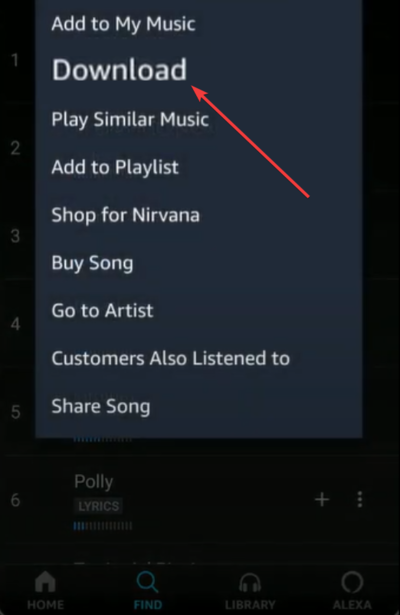
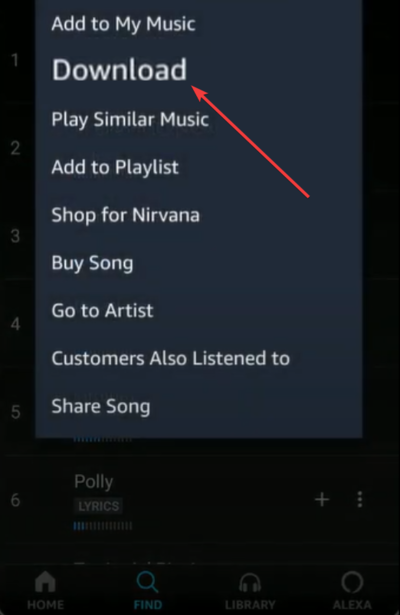
ダウンロードが完了すると、チェック マークが表示されます。 iOS ではサブスクリプションが有効な間、曲はアプリ内でのみ再生可能ですが、Android では内部ストレージにダウンロードした曲にアクセスできます。アプリを削除して再インストールすると、オフライン トラックが削除されます。オフラインの曲にアクセスするには、[ライブラリ] → [ダウンロード済み] に移動します。
ヒント: データを節約するには、[設定] → [ストリーミングとダウンロード] で [Wi-Fi のみを使用してダウンロード] を有効にできます。
4) 購入した音楽をブラウザからダウンロードします
Amazon.com → [返品と注文] → [デジタル注文] を開きます。購入したアルバムまたはトラックを選択し、「購入をダウンロード」をクリックします。ここで、ブラウザのプロンプトが表示されたら [ファイルを保存] を選択すると、ファイルはどこにでもコピーまたは転送できる標準 MP3 として保存されます。
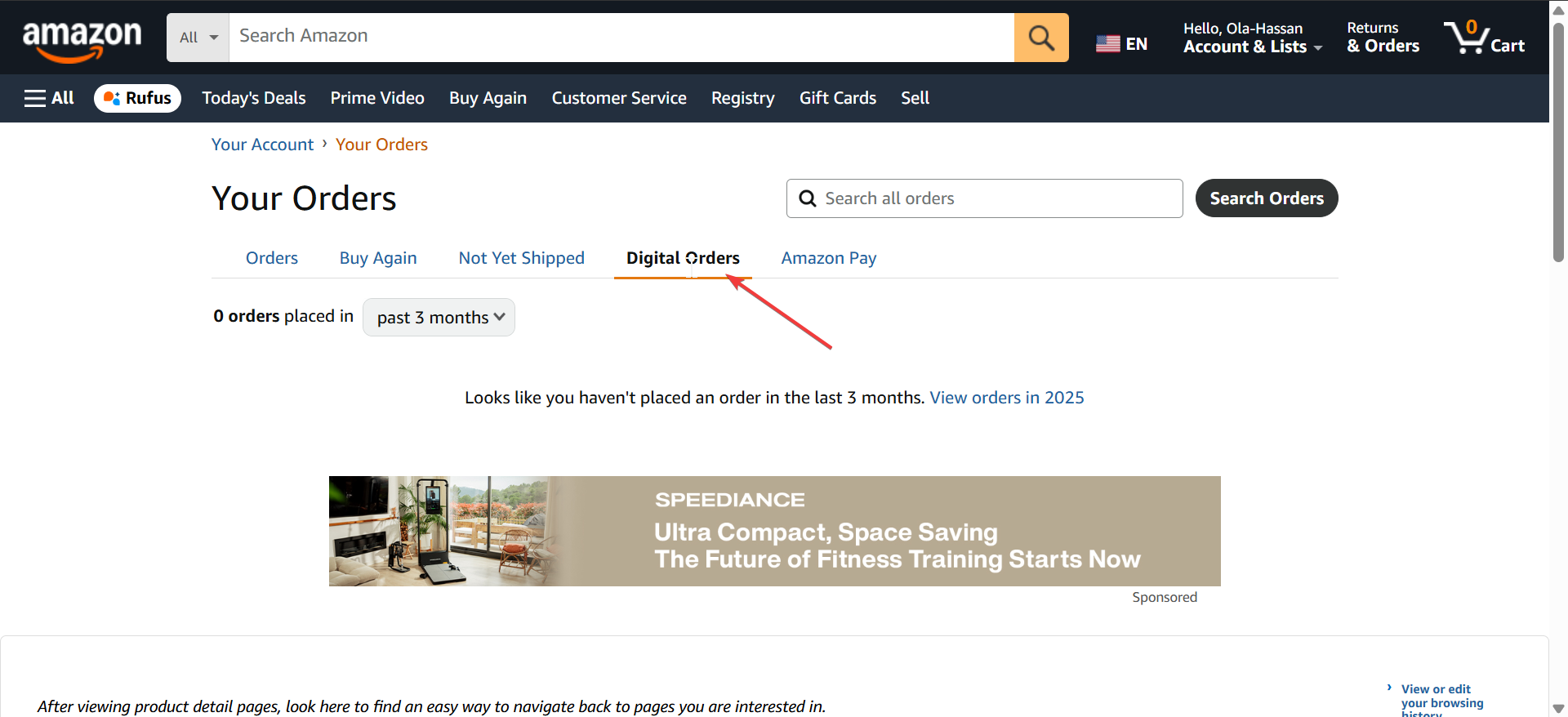
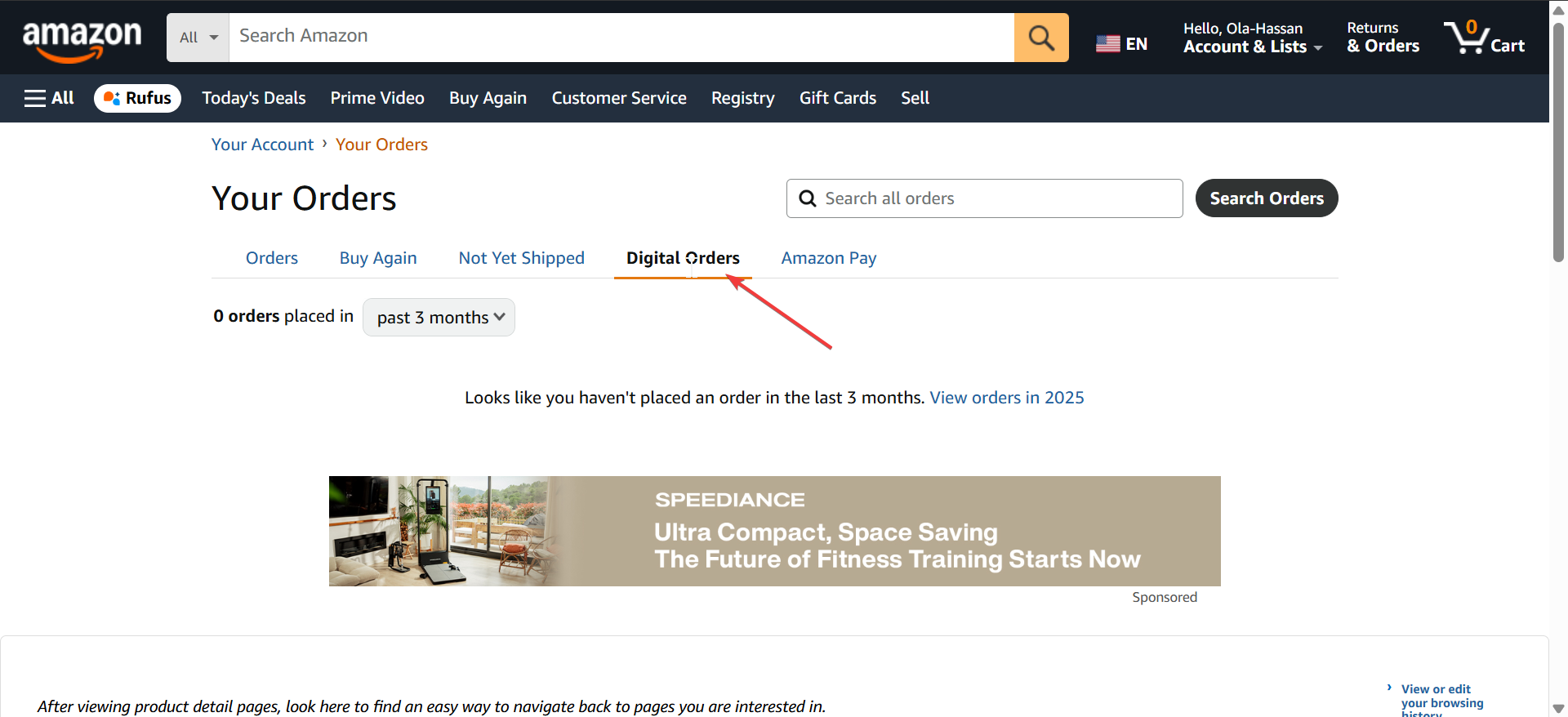
ヒント: 購入した曲に有効期限はなく、サブスクリプションステータスの影響を受けません。
5) ダウンロードしたファイルを管理および検索する
Windows/Mac: ファイルエクスプローラー → ミュージック → Amazon Music を開きます。 Android: 内部ストレージ → Android/data/com.amazon.mp3/files/Music。 iOS: ファイルは Amazon Music アプリ内で保護されたままになります。ファイル アプリからはアクセスできません。
キャッシュをクリアするかアプリをアンインストールすると、ダウンロードした音楽は Prime プランまたは Unlimited プランから削除されます。
6) Amazon Music をキャンセルするとどうなるか
Amazon Music Unlimited または Prime をキャンセルすると、ダウンロードしたすべての曲は再生できなくなります。購入した音楽は、アクティブなサブスクリプションがなくても、引き続き「デジタル購入」で利用できます。
オフラインの曲へのアクセスを再度有効にするには、Amazon Music Unlimited または Prime に再登録するだけです。
7) 法的注意および使用上の注意
ダウンロードしたサブスクリプション トラックは暗号化され、個人使用のみに限定されます。 サードパーティのツールを使用してこれらを MP3 に転送または変換すると、Amazon の利用規約に違反する可能性があります。 購入した MP3 は、自由に転送したり、他のメディア プレーヤーで使用したりできる唯一のファイルです。 安全にオフライン再生するには、必ず公式の Amazon Music アプリをご利用ください。
8) ダウンロードの問題のトラブルシューティング
Amazon Music のダウンロードが停止したり、消えてしまった場合:
デバイスを再起動し、アプリを再度開きます。 Wi-Fi またはデータ接続を確認してください。 Amazon Music が最新バージョンに更新されていることを確認してください。 ログアウトしてから再度ログインし、ライブラリを更新します。 デバイスの制限内であることを確認してください (オフライン ダウンロードの場合は最大 10)。 それでもダウンロードできない場合は、古いダウンロードを削除して空き容量を増やすか、アプリを再インストールしてください。
ダウンロード管理を改善するためのヒント
SD カードを使用する (Android) オーディオを向上させるために「利用可能な最高の品質」を選択して、高品質のトラックのみをダウンロードします。 アプリのフリーズを避けるために、バッチでダウンロードしてプレイリストを小さく保ちます。 バックグラウンドで長時間のダウンロードが一時停止される可能性があるため、バッテリー セーバーを無効にします。
FAQ
Amazon Music のダウンロードを別のデバイスに転送できますか? コピーできるのは購入した MP3 のみです。 Prime または Unlimited のオフライン トラックはエクスポートできません。
ダウンロード ボタンが見つからないのはなぜですか? デスクトップ アプリまたはモバイル アプリを使用していることを確認してください。ウェブ プレーヤーは、ストリーミング トラックのオフライン ダウンロードをサポートしていません。
Amazon Music は複数のデバイスへのダウンロードをサポートしていますか? はい、ただし、オフライン トラックは一度に最大 10 台のデバイスにのみ保存できます。
概要: Amazon Music から音楽をダウンロードする方法
デスクトップまたはモバイルで Amazon Music アプリを使用します。 曲またはアルバムの横にある [ダウンロード] アイコンをタップまたはクリックします。 購入した MP3 はローカルに保存され、転送することができます。 サブスクリプションのダウンロードは、Amazon Music アプリ内でのみ機能します。 [ライブラリ] → [ダウンロード] でファイルを管理し、見つけます。
結論
プランの仕組みを理解すれば、Amazon Music から音楽をダウンロードするのは簡単です。 Prime および Unlimited 会員は、アプリ内でオフライン再生を楽しむことができますが、購入した曲は永久に残ります。アプリを常に最新の状態に保ち、ストレージを管理して、すべてのデバイスでスムーズにダウンロードできるようにします。